
No.021 「圧縮・解凍ソフトの使い方」(04/10/31 Sun)
| ← 戻る | パソコン操作メニュー | 次へ → | ☆ Top ☆ |
説明
え〜今更って感じもしますが重要なのが圧縮・解凍。
現在様々なファイルがネット上で配布されています。
そしてユーザーは、それらをダウンロードして使うことができます。
でもダウンロードに時間がかかるとイライラします。
そこで、配布する側がファイルを圧縮(ファイルサイズを小さくする)し、
ユーザー側がファイルを解凍(ファイルサイズを元に戻す)することで、
ダウンロードにかかる時間を短縮することができるようになりました。
やるコト
じゃあ実際ユーザー側ができなければならないことは・・・
ズバリ解凍です。
こんなもんフリーソフトがゴロゴロありますが、
今回は、有名かつシンプルな
+Lhaca(ラカと読みます)を御紹介します。
まずはダウンロードしてください。
作者様のページはコチラ
トップページにある「Lhaca0.74.EXE」ってのがそうです。もちろん無料です。
インストール
ダウンロードしたらパソコンにインストール(使えるようにするってコトです)します。
Lhaca0.74.EXE をダブルクリックしてください。

こんな画面が出ます。尋ねているのは、インストール先(Lhaca本体を置くフォルダ)ですが、
たいがいの人はこのまま「OK」で良いと思います。
インストールが終わると、注意書きが表示されます。よく読めばイロイロわかりますよ。
読んだら閉じてください。
この時点で、スタートメニューとデスクトップにLhacaのショートカットアイコンが表示されます。

↑コレ。
初期設定
このままでも使用可能ですが、少し設定してやれば自分の使いたいように使えます。
↑のショートカットをダブルクリックしてください。(自分のパソコンのですよ)
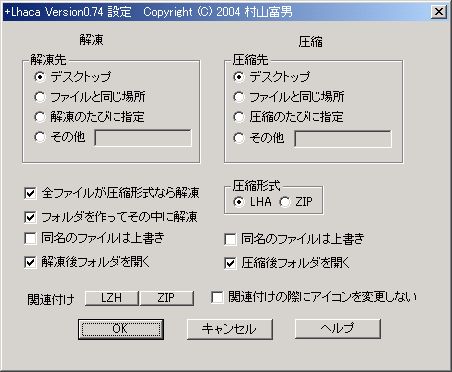
こんな設定画面が表示されます。
|
解凍先 |
| ファイルを解凍した時、どこに解凍したファイルを置くか。今はデスクトップになっていますが、ファイルと同じ場所でも良いと思います。 |
|
圧縮先 |
| ファイルを圧縮した時、どこに圧縮したファイルを置くか。今はデスクトップになっていますが、ファイルと同じ場所でも良いと思います。 |
|
関連付け |
| LZHやZIPというのは、圧縮形式です。関連付けというのは、「LZH形式で圧縮されたファイルをダブルクリックしたら+Lhacaで解凍する」という決まりを作ることです。似たようなコトは体験しているハズです。「TXTファイルはメモ帳で開く」とか「BMPファイルはペイントで開く」とか・・・あれと同様です。 |
実行
実行ってオオゲサに書いてますけど、簡単です。
圧縮ファイルがあるとします。
その1:関連付けした人は、そのファイルをダブルクリックすれば解凍されます。
その2:関連付けしてない人は、デスクトップのショートカットアイコン に
に
ドラッグ&ドロップすれば、解凍されます。
以上です。あとは使ってるウチに慣れていけば良いと思います。
| ← 戻る | パソコン操作メニュー | 次へ → | ☆ Top ☆ |
| SEO | [PR] 爆速!無料ブログ 無料ホームページ開設 無料ライブ放送 | ||
